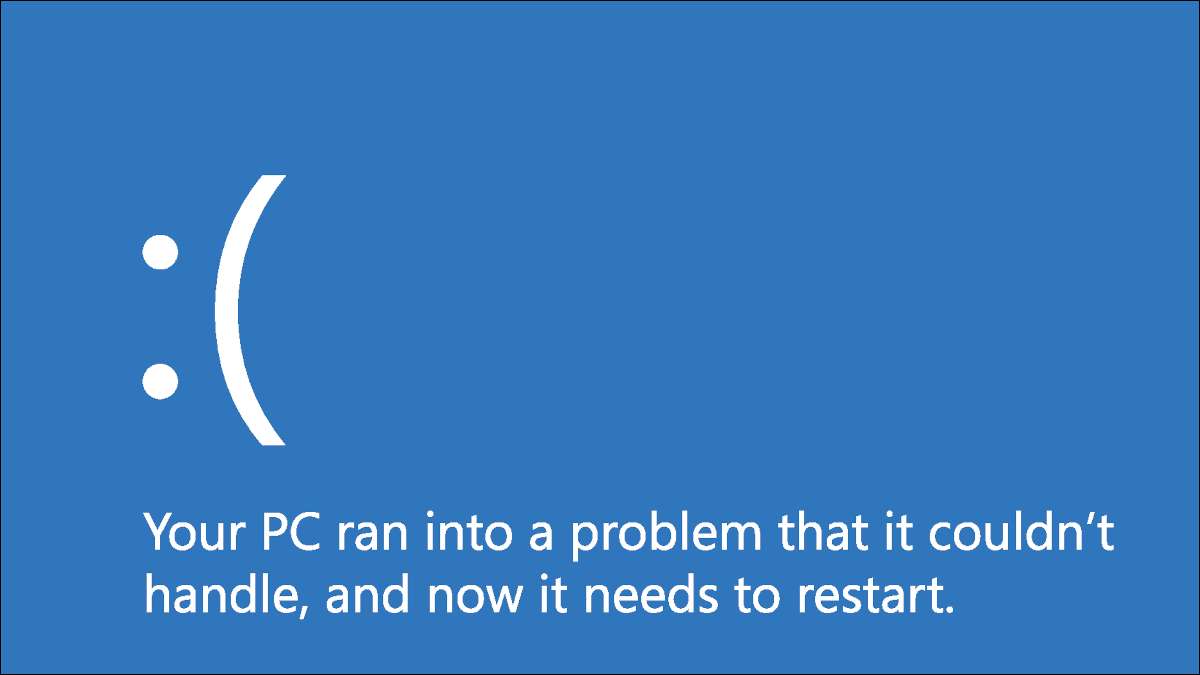
Care se ocupă de Erori de ecran albastru Nu este niciodată distractiv, dar este mai rău atunci când nu aveți nicio idee despre ce a făcut-o în primul rând. Unul particular-scratcher este încălcarea de supraveghere DPC, care poate fi cauzată de o serie de motive.
Este o eroare destul de comună și a fost deosebit de frecventă atunci când Windows 10 a fost lansată pentru prima dată. Dacă ați avut Windows 10 pentru o lungă perioadă de timp, totuși, atunci probabil problema dvs. se datorează unui nou dispozitiv de stocare sau unei aplicații defecte. Am enumerat numeroase moduri de a vă ajuta să rezolvați această problemă, așa că nu vă faceți griji.
Noțiuni de bază pentru cunoașterea DPC Watchdog
O încălcare a protocolului de supraveghere DPC înseamnă că supraveghetorul PC-ului dvs., un utilitar care monitorizează programele care nu răspund, a fost copleșit. De obicei rezultă într-o dumpă de memorie și ecranul albastru temut de moarte.
Deși Microsoft a lansat o actualizare pentru a repara problemele majore de supraveghere DPC, problema poate încă să prevaleze până în prezent. Motivul obișnuit pentru care se întâmplă acest lucru este dacă ați instalat componente hardware sau software pe care sistemul dvs. de operare nu le poate comunica.
De ce primesc această eroare?
Cea mai obișnuită cauză are drivere de dispozitiv cu placa grafică și SSD care sunt depășite sau instalate incorect. Conflictele de software ar putea fi, de asemenea, un vinovat, totuși, nu este la fel de comun ca și celelalte ocazii.
Este unul dintre cele mai ambigue erori pe care PC-ul dvs. le poate intra, astfel încât să vă bucurați. Este posibil să trebuiască să treceți printr-o listă extinsă de cauze potențiale înainte de a vă imagina în cele din urmă cum să remediați o încălcare a ceasului DPC în Windows 10.
Cele mai eficiente soluții din Windows 10
Este timpul să treceți printr-o analiză cuprinzătoare a hardware-ului și a software-ului computerului dvs.! Asigurați-vă că urmați îndeaproape instrucțiunile din fiecare pas până când găsiți cauza problemei, astfel încât să puteți identifica și să o gestionați eficient.
Verificați controlerul IDE ATA / ATAPI
Majoritatea utilizatorilor de ferestre au descoperit că configurarea controlerului IDE / ATAPI al PC-ului lor a eliminat eroarea.
- Pe tastatură, apăsați simultan Windows + X și mergeți la "Device Manager.
- De aici, extindeți "Idea controlerele ATA / ATAPI". Apoi, faceți clic dreapta pe "Controlerul SATA AHCI" și mergeți la "Proprietăți".

-
- Navigați la fila "Driver", apoi faceți clic pe "Detaliile driverului". Trebuie să vă asigurați că șoferul ales este "iastora.sys".
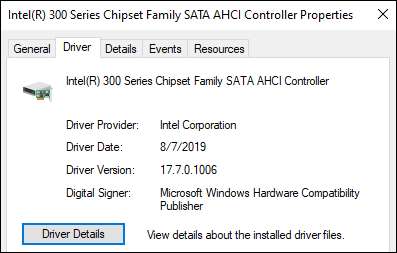
Dacă vedeți în schimb "Storahci.sys", reveniți la fila "Driver" și faceți clic pe "Actualizare driver". De aici, alegeți următoarele opțiuni:
- Răsfoiți computerul pentru software-ul șoferului.
- Permiteți-mi să aleg dintr-o listă de drivere de dispozitiv pe calculatorul meu.
- Standard Sata Ahci Controller.
Odată ce PC-ul dvs. se face actualizat, reporniți sistemul dvs. pentru schimbarea în vigoare.
Eliminați toate dispozitivele externe
Deoarece am stabilit că încălcarea DPC Watchdog poate fi cauzată de conflictele hardware, încercați să deconectați orice nou instalat Hard disk-uri externe , Drive-uri solide, imprimante sau scanere. După deconectarea acestor periferice, reporniți PC-ul.
Dacă ați confirmat că PC-ul dvs. rulează Fine fără toate dispozitivele, puteți lua investigația dvs. un pas mai departe și puteți reconecta un singur dispozitiv la un moment dat pentru a vedea care cauzează eroarea. Acest lucru vă va ajuta să izolați și să remediați problema, menținând utilitatea celorlalte dispozitive.
Actualizați unitățile solide de stare
Unitățile solide (SSDS) sunt un accesoriu popular pentru entuziaștii de calculator din întreaga lume, deoarece pot avea un impact masiv asupra Plecarea și viteza PC-ului . Cu toate acestea, utilizatorii care se confruntă cu dispozitivele lor, de asemenea, trebuie să se asigure că firmware-ul SSD pe care îl investesc sunt susținute de PC-ul lor.
Iată cum vă puteți actualiza driverele SSD.
- Apăsați Windows + X și deschideți " Manager de dispozitiv ".
- Căutați "Unități de disc" și extindeți-vă că pentru a afișa toate dispozitivele dvs. de stocare.
- Faceți clic dreapta pe primul dispozitiv și selectați "Actualizați driverul".
- Faceți clic pe "Căutați automat pentru drivere" pentru a vă actualiza driverul.
Repetați acest pas pentru toate dispozitivele dvs. de stocare pentru a vă asigura că totul este actualizat. Sperăm că acest lucru remediază problema încălcării dvs. de vizită DPC.
LEGATE DE: 10 pași rapizi pentru a crește performanța PC-ului
Scanați fișierele de sistem
Eroarea persistă încă? Apoi, poate fi lucrarea unui fișier de sistem corupt sau deteriorat ascuns pe PC. Va trebui să rulați a Verificarea fișierelor de sistem (SFC) Pentru a verifica integritatea întregului conținut de pe dispozitiv.
- Introduceți "cmd" în caseta de căutare Windows. Faceți clic dreapta pe aplicația Prompt Command și alegeți să "executați ca administrator".
-
Introduceți
SFC / Scannow.și apăsați ENTER. - Dă-i ceva timp.
Până la sfârșitul scanării, ar trebui să arate dacă aveți sau nu fișiere corupte pe PC. Dacă nu, atunci puteți închide fereastra.
Dacă a găsit fișiere corupte și le-a reparat, trebuie să reporniți computerul după scanare, astfel încât modificările să poată intra în vigoare.
LEGATE DE: Cum de a repara fișierele de sistem Windows corupte cu comenzile SFC și DISM
Restaurați-vă sistemul
Dacă toate celelalte eșuează, este posibil să trebuiască să rulați a Restaurarea sistemului . Aceasta este o caracteristică care vă permite să aduceți starea dispozitivului înapoi la un moment anterior, care ar putea fi util dacă PC-ul dvs. suferă de un fișier de sistem incompatibil, Windows Update sau program pe care nu îl puteți găsi pe dvs. propria.
Nu vă faceți griji, deoarece nu va elimina, șterge sau modifica oricare dintre fișierele personale, cum ar fi documentele, muzica, fotografiile, videoclipurile sau e-mailurile.
- Deschideți panoul de control .
- În jurul părții din dreapta sus a ferestrei, veți vedea un text "Vizualizare prin" cu un buton derulant de lângă el. Selectați "Icoane mici" printre alegerile din meniul. Acest lucru ar trebui să cauteze fila "System" să apară. Faceți clic pe acesta.
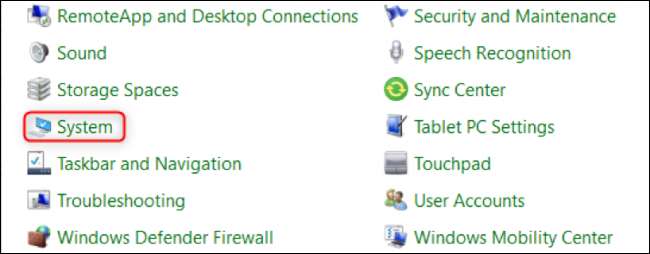
- Selectați "Protecția sistemului", găsită în partea dreaptă a ferestrei care apare sub zona "Setări conexe".
- Faceți clic pe "System Restore" din caseta de dialog.
- Treceți prin expertul de setare și confirmați restaurarea.
Acest proces va dura probabil între 15 și 20 de minute. După ce ați terminat, va trebui să reporniți dispozitivul astfel încât modificările să fie implementate.
Cum de a evita eroarea de încălcare a ceasului DPC
În orice situație, prevenirea este mai bună decât vindecarea. Este un hassle pentru a trebui să treci prin toți acești pași, mai ales când vă aflați în mijlocul unei zile de lucru sau altor activități importante.
Deși poate fi dificil să se prevadă, puteți să luați în continuare acțiuni preemptive împotriva erorii prin verificarea dublă pentru a vă asigura că hardware-ul și software-ul pe care îl investiți sunt compatibile cu PC-ul dvs. înainte de al utiliza pentru o perioadă lungă de timp.
LEGATE DE: Cele mai bune hard discuri portabile pentru fiecare nevoie







